Šioje instrukcijoje aiškiai matome koregavimo procesą WiFi maršrutizatorius D-Link DIR-300 NRU interneto tiekėjui Rostelecom. Dany pagalbininkas Pasakysiu jums, nes reikia atnaujinti maršrutizatorių DIR-300 su būsimomis jogos modifikacijomis ir būsima programine įranga:
- DIR-300 A/C1 (gali reikėti atnaujinti programinę-aparatinę įrangą)
- DIR-300 NRU B7 su 1.3.x ir 1.4.x programine įranga
- DIR-300 NRU B5/B6 su 1.3.x ir 1.4.x programine įranga
Atnaujinimas: Jei turite maršrutizatorių su 2.5.11, 2.5.19 arba 2.15.12 programine įranga, o žiniatinklio sąsaja atrodo kaip ekrano kopija, vadovaukitės instrukcijomis:
- Pasiruošimas rišimui
- Maršrutizatoriaus prijungimas tinkinimui
- Kaip įvesti maršrutizatoriaus sąranką ir sužinoti, kaip programinė įranga
- „Rostelecom“ ryšio sąranka naudojant programinę-aparatinę įrangą DIR-300 B5, B6, B7 1.3.0, 1.3.1, 1.3.3, 1.3.4
- Rostelecom ryšio atnaujinimas DIR-300 B5, B6, B7 1.4.0, 1.4.1, 1.4.3, 1.4.5, 1.4.8, 1.4.9 ir DIR-300 A/C1 1.0.0 ir senesnėse versijose
- Nalashtuvannya IPTV Rostelecom DIR-300

Vaizdo instrukcija, kaip nustatyti „Wi-Fi“ maršrutizatorių „D-Link DIR-300“, skirtą „Rostelecom“.
Jei norite perskaityti daugiau tekstinio teksto, galite greitai pataisyti maršrutizatorių paspartindami toliau pateiktą vaizdo įrašą. Naujam liudijimui – pataisymo su dviem likusiomis programinės įrangos, įskaitant saugos pataisymus, procesas bevielis wifi merezhі.
Pasiruošimas rišimui
Visų pirma, kadangi jau bandėte taisyti maršrutizatorių be maršrutizatoriaus (toks pats kaip ir Wi-Fi maršrutizatorius), rekomenduoju priedus išmesti į gamyklinius nustatymus. Norėdami uždaryti D-Link DIR-300, uždarykite lizdą, paspauskite ir palaikykite RESET mygtuką ant vartų 10-15 sekundžių. Leisk jam įleisti. Maršrutizatoriaus paleidimas iš naujo užtruks dar 20–30 sekundžių.
- Jei naudojate „Windows 8“ ir „Windows 7“, eikite į sujungimo valdymo centrą ir dviguba prieiga(tai galite padaryti naudodami valdymo skydelį arba spustelėdami dešinysis mygtukas pelė už zadnanny piktogramos užduočių skydelyje). Nustatymų meniu pasirinkite elementą „Keisti adapterio parametrus“, tada dešiniuoju pelės klavišu spustelėkite jungčių sąraše ir pasirinkite „Maitinimas“. Pereikite prie trečios pastraipos.
- Jei naudojate „Windows XP“, eikite į „Valdymo skydas“ - „ Merezhevy ryšys“. Pasirinkite ryšį vietinės linijos, spustelėkite jį dešiniuoju pelės mygtuku ir pasirinkite elementą „Maitinimas“. Div. toli.
- Pažiūrėkite į ryšio galios langą. Komponentų, kurie laimi ryšius, sąraše pasirinkite elementą „Interneto protokolo versija 4 TCP / IPv4“ ir paspauskite mygtuką „Maitinimas“.
- Dar kartą apsvarstykite, kad ryšio parametruose nustatyta „Automatiškai atšaukti IP adresą“ ir „Automatiškai peržiūrėti DNS serverio adresą“, tada. taigi, kaip pavaizduota ant mažylio žemiau. Tarsi taip nėra, atlikite reikiamus pakeitimus, kad išvengtumėte reguliavimo žalos.
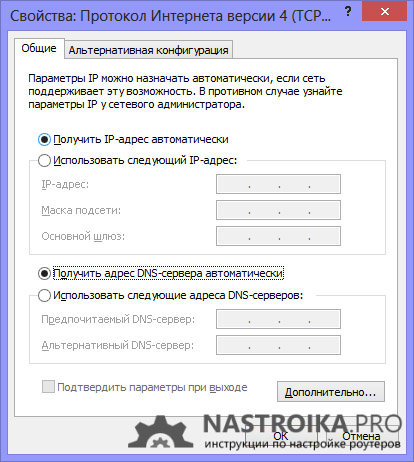
Paskutinis taškas yra atidaryti Rostelecom ryšį savo kompiuteryje. Be to, nejunkite DIR-300 iš naujo, kai baigsite DIR-300. Galite įdiegti patį maršrutizatorių. Priešingu atveju internetas bus pasiekiamas tik jūsų kompiuteryje, o ne „Wi-Fi“.
DIR-300 jungtis, skirta įdiegti Rostelecom

Ant pasukama pusė Jūsų „Wi-Fi“ maršrutizatorius turi penkis prievadus, iš kurių vienas turi interneto parašus, ir yra LAN numeriuose nuo 1 iki 4. Rostelecom laidas turi būti prijungtas prie interneto prievado ir niekur kitur. „Navita“ buvo prijungta prie „Rostelecom“ televizijos, įmonės specialistai atėjo pas jus ir prijungė interneto kabelį prie LAN prievado, neišjunkite jo taip - smarvė buvo sulaužyta ne tam asmeniui. Vienas iš maršrutizatoriaus LAN prievadų yra prijungtas prie kompiuterio ar nešiojamojo kompiuterio pagrindinės plokštės, atsižvelgiant į tai, kurią naudosite. Prijunkite maršrutizatorių prie lizdo.
Kaip įvesti maršrutizatoriaus sąranką ir sužinoti, kaip programinė įranga
Šiuo metu „Wi-Fi“ maršrutizatoriuose D-Link DIR-300 B5, B6, B7 ir A / C1 yra dviejų tipų dabartinė programinė įranga. Galime pažvelgti į ryšį tarp Rostelecom ir Wi-Fi tinklo iš abiejų pusių. Jei norite pakeisti programinę-aparatinę įrangą į naują, tada straipsnio pabaigoje rasite instrukcijas apie tai, kaip ją naudoti.
Norėdami įvesti maršrutizatoriaus DIR-300 (NRU) nustatymus, paleiskite bet kurią interneto naršyklę ir adreso juostoje įveskite: 192.168.0.1, po to paspauskite Enter.
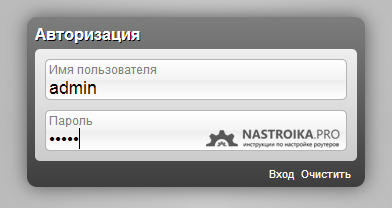
Norėdami paprašyti prisijungimo ir slaptažodžio, abiejuose laukuose įveskite reikšmę, kurios reikia norint užrakinti D-Link DIR-300 maršrutizatorius be smiginio – admin ir admin. Kai tik maršrutizatorius bus išmestas gamykloje arba išimtas iš dėžutės, jūsų bus paprašyta pakeisti jūsų institucijos užrakto slaptažodį. Slinkite žemyn ir paspauskite "Gerai". Po kurio tu atsiremi galvos pusė atnaujinti maršrutizatorių, jak, pūdymas, galbūt tokia gera išvaizda:
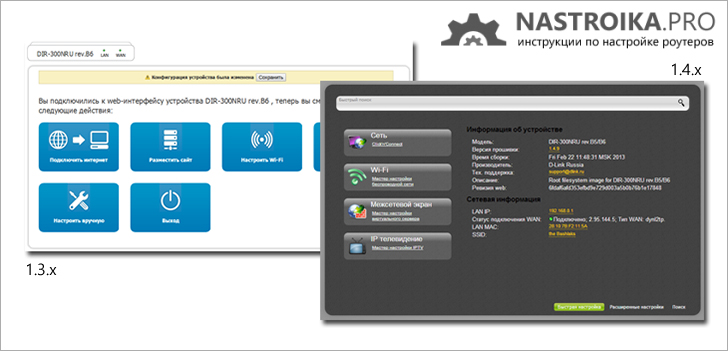
Galime pažvelgti į „Rostelecom“ skirtą DIR-300 su naujausia programine įranga - 1.4.x. . Mes padėsime jums tobulėti sena versija 1.3.0, 1.3.1, 1.3.3 programinė įranga, nes turite tą pačią versiją – galite iškart pereiti į atitinkamą instrukcijos skyrių. Priešingu atveju atnaujinkite programinę-aparatinę įrangą į likusią oficialią versiją iš D-Link svetainės.
Rostelecom PPPoE ryšio reguliavimas programinėje aparatinėje programoje DIR-300 B5, B6, B7 1.4.0, 1.4.1, 1.4.3, 1.4.5, 1.4.8, 1.4.9 ir DIR-300 A/C1 1.0.x
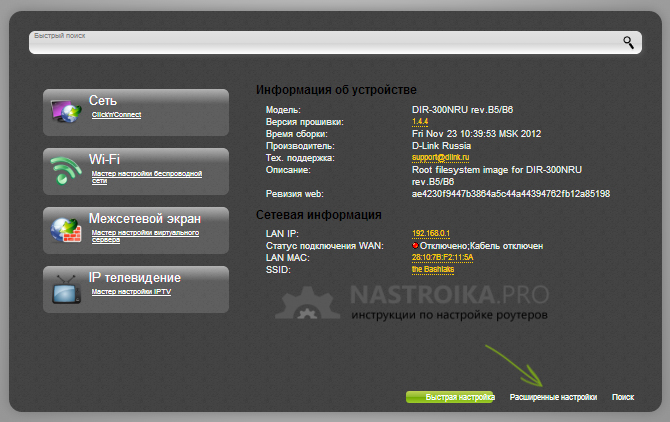
Apačioje, „Wi-Fi“ maršrutizatoriaus DIR-300 galvos pusėje, spustelėkite „Plėtinio nustatymai“. Jei turite anglišką sąsają, kalbą galite pakeisti specialioje pastraipoje kairėje pusėje.
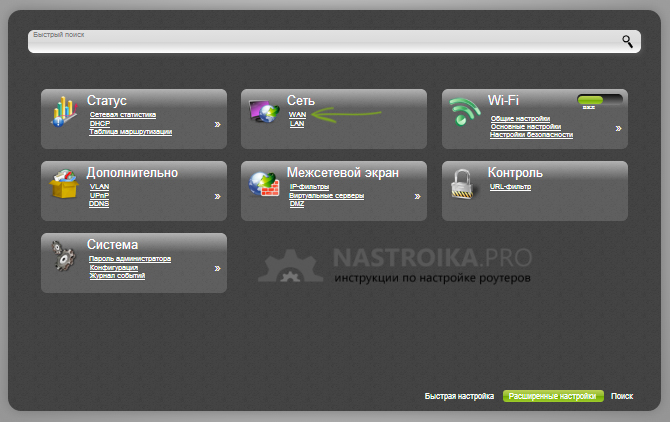
Išskleistų maršrutizatoriaus nustatymų pusėje Merezha skirtuke paspauskite WAN.
Sąrašo pusėje yra ryšys, de on Narazi Tik „Dynamic IP“ ryšys, spustelėkite tą ryšį, o žemiau esančioje pusėje pasirinkite elementą „Matomumas“. Vėl pateksite į jungčių sąrašą, kuris bus tuščias. Paspauskite "Pridėti".
Dabar pagrindinė užduotis yra teisingai užpildyti „Rostelecom“ PPPoE ryšio parametrus. Pasirinkite šiuos parametrus (reikšmė nenurodyta, nereikia keisti):
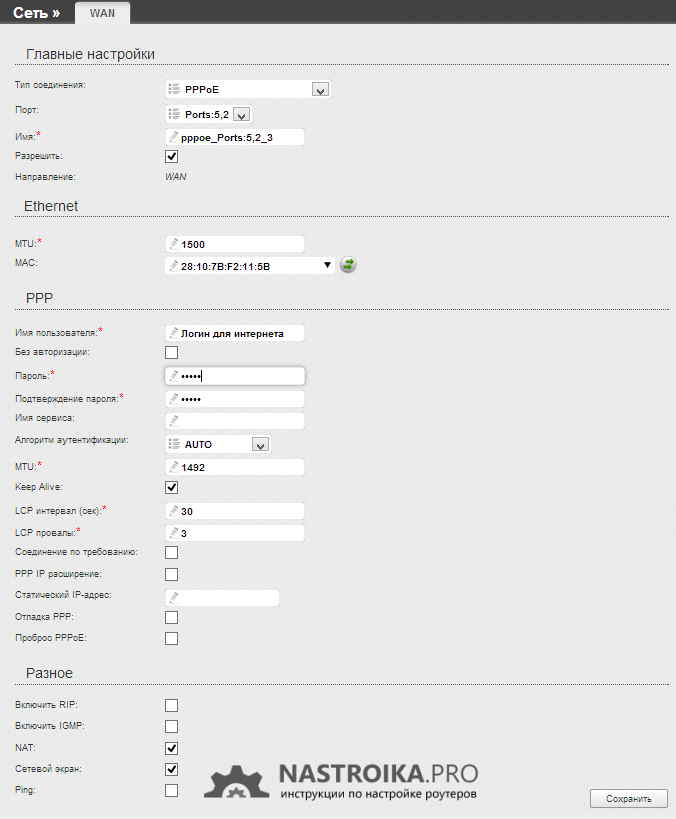
- Užsakymo tipas- PPPoE
- Esu Koristuvacha- Jūsų prisijungimas prie Rostelecom Internet
- Slaptažodis ir slaptažodžio patvirtinimas- Jūsų asmeniniai duomenys Rostelecom
- Paspauskite "Išsaugoti"
D-Link DIR-300 maršrutizatoriaus lopymo kalno pusėje jau kurį laiką dega įspėjamoji lemputė apie tuos, kuriems reikia pataisyti. Pats laikas užaugti. Paspauskite indikatorių ir pasirinkite elementą „Apsaugoti“.
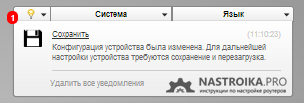
Atnaujinkite naršyklės pusę. Jei ryšys yra teisingas (o ryšys su internetu pačiame kompiuteryje nutrūksta), tada „Rostelecom“ ryšys gali būti pakeistas į būseną „Užsičiaupk“. Galite pereiti į skyrių apie rišimą tinklelis be smiginio.
Rostelecom PPPoE ryšio reguliavimas programinėje aparatinėje programoje DIR-300 B5, B6, B7 1.3.0, 1.3.1, 1.3.3, 1.3.4
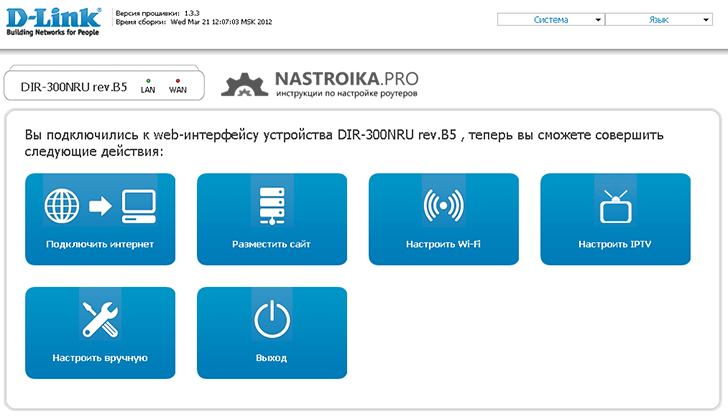
Norėdami pataisyti „Rostelecom“ DIR-300 su nurodyta programine įranga, pagrindinėje maršrutizatoriaus pusėje paspauskite „Nustatyti rankiniu būdu“, po to skirtuke „Merezh“ pasirinkite elementą „WAN“ ir spustelėkite jau aiškus ryšys, norėdami įvesti parametrą. Paspauskite "Vidality".
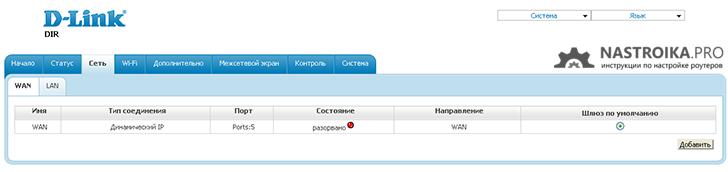
Žiūrėti WAN ryšį Dinaminis IP
Dėl to vėl pasuksite į ryšių sąrašą, bet dabar būsite tušti. Paspauskite "Pridėti".
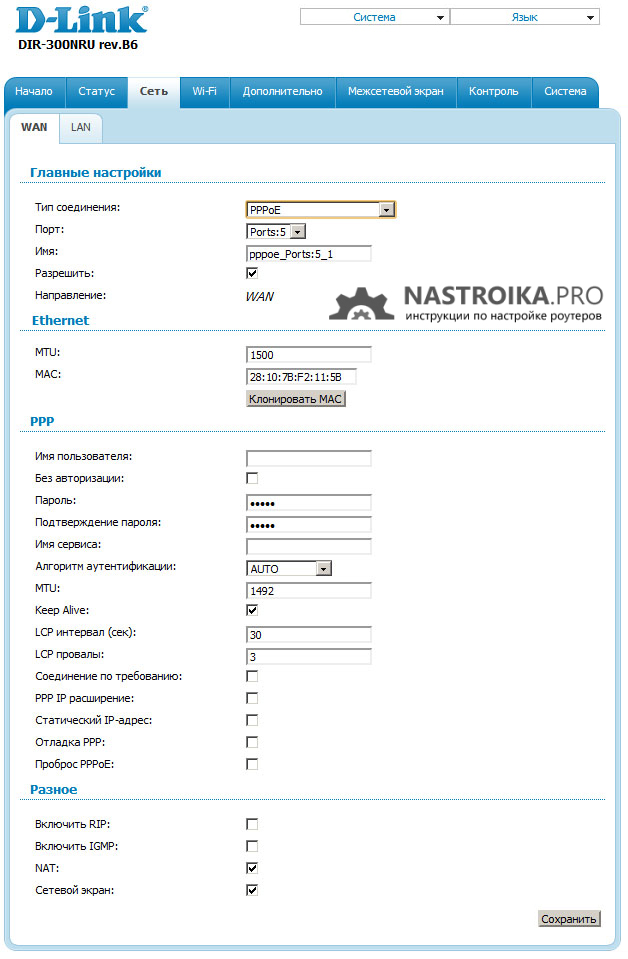
Viskas, ko dabar reikia, yra sukonfigūruoti „Rostelecom“ ryšio parametrus mūsų DIR-300. Galite parodyti juos nuotraukose. Prisiminkime būsimą rangą:
- Užsakymo tipas- PPPoE
- Esu Koristuvacha- Prisijunkite prie Rostelecom (internetui)
- Slaptažodis ir slaptažodžio patvirtinimas- Jūsų „Rostelecom Internet“ slaptažodis
- Pažymėkite langelį išlaikyti gyvą akscho šiuo metu laimėjo vimknena
Paspauskite "Išsaugoti". Vėl atsiversite ryšių sąrašą, kurio viduryje būsite iš naujo sukurti. Taip pat žinutė žvėriui apie tuos, kuriems reikia gelbėti raištelius. Išsaugokite juos. Dabar, kadangi nesulaužėte atleidimo, o „Rostelecom“ ryšys pačiame kompiuteryje buvo nutrauktas, galite pakeisti ryšio pusę, kad ryšio būsena būtų pakeista į „Z'ednano“. Dabar galite pereiti į „Wi-Fi“ belaidžio tinklo sąranką.
Parametrų nustatymas belaidžiame tinkle, kaip nustatyti slaptažodį Wi-Fi
Na, žinau, Wi-Fi nustatymo instrukcijas padalinkime į dvi dalis. Prašymas bus pateiktas daugiau nauja programinė įranga, tada - maršrutizatoriui DIR-300 su 1.3.x programine įranga.
„Wi-Fi“ nustatymas DIR-300 naudojant 1.4.1–1.4.9 programinę-aparatinę įrangą
Norėdami sukonfigūruoti belaidžio tinklo parametrus D-Link DIR-300 maršrutizatoriuje, likusią programinės įrangos dalį, pasukite į pagrindinę maršrutizatoriaus administravimo skydelio pusę (šono apačioje spustelėkite „Shvidke nalashtuvannya“ arba tiesiog naršyklės adreso juostoje įveskite 192.168.0.1).
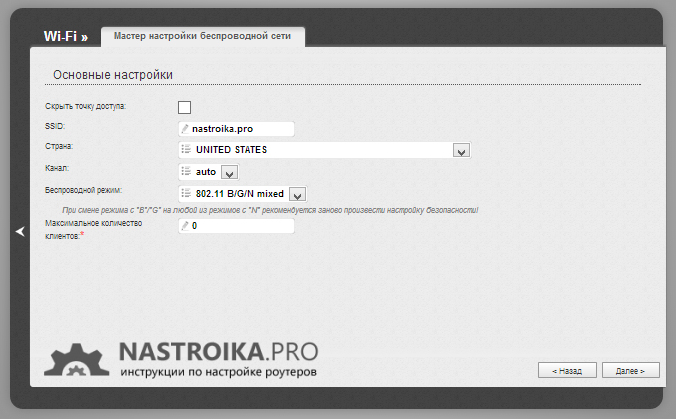
Patikrinkite „Wi-Fi“ tašką. Spustelėkite pranešimą „Smiginio be smiginio rišimo meistras“. Kituose puslapiuose būsite paraginti nurodyti visus kuriamo belaidžio „Wi-Fi“ tinklo parametrus, taip pat nustatyti „Wi-Fi“ slaptažodį. Pagrindiniai tinkinimo taškai bus šie (kitaip negalėsite keisti):
- SSID- tse im'ya be smiginio, už užrakto matomas visiems smiginio be smiginio maršrutizatoriaus spinduliu ir padeda atpažinti kitų smiginių vidurį be apkabų.
- Krajina- čia aš rekomenduoju pakeisti "Rusijos Federaciją" į "Jungtinės Amerikos Valstijos".
- Mereževos autentifikavimas- Įdiekite WPA2-PSK kaip geriausią būdą.
- PSK šifravimo raktas– Tai jūsų „Wi-Fi“ slaptažodis. Jei autentiškumo patvirtinimo tipas yra didesnis, vynas turi būti sudarytas iš mažiausiai 8 simbolių – lotynų ir skaitmenų.
- Tada parašykite "Išsaugoti".
- Taip pat nepamirškite kalnuose paspausti „Išsaugoti“ (bіla lemputės) – neleiskite nukristi sugedusių įjungus maršrutizatorių.
Jo pagrindu baigiamas besmiginio protektoriaus tvirtinimas. Dabar galite prisijungti per Wi-Fi prie savo telefono, planšetinio kompiuterio ar nešiojamojo kompiuterio ir naršyti internete be laidų. Jei jums taip pat reikia nustatyti „Rostelecom“ IPTV televizijos kanalą, eikite į kitą platinimą.
„Wi-Fi“ nustatymas DIR-300 naudojant 1.3.0–1.3.3 programinę-aparatinę įrangą
Norėdami įdiegti belaidžio tinklo parametrus D-Link DIR-300 maršrutizatoriuje su 1.3.x programine įranga, eikite į šoną rankiniai tvirtinimai ir pasirinkite skirtuką „Wi-Fi“. Tada pridėsiu skirtuką „Pagrindiniai koregavimai“. Pasirodžiusioje pusėje galite nustatyti šiuos parametrus:
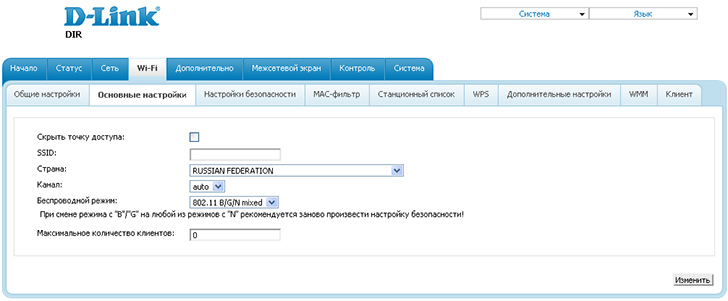
- SSID- tse im'ya savo besmiginio raištelio, už kurį paimsite diržą iš kitų būdelėje. Rekomenduoju vikoristovuvati lotynų kalbą.
- Krajina– Rekomenduoju JAV įsteigti deputatą „Rusija“.
- Išsaugokite įrenginius.
Eikime į skirtuką „Saugumo nustatymas“, čia nustatysime bešaknio tinklo slaptažodį:
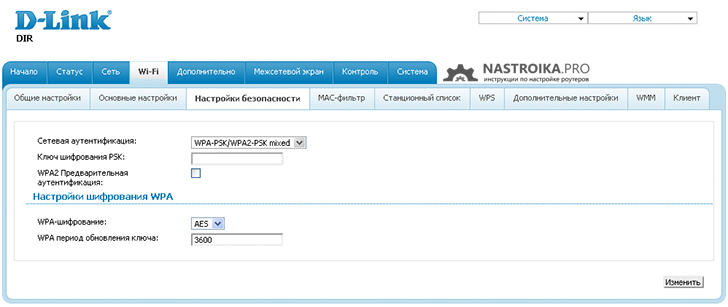
- Lauke turi būti įvestas autentifikavimas WPA2-PSK- vertingiausias namų vikoristannya metodas.
- Lauke PSK šifravimo raktasįveskite slaptažodį, kurį sudaro mažiausiai 8 simboliai.
- Paspauskite mygtuką „Keisti“.
- Norėdami parodyti tuos, kuriems reikia išsaugoti visus pakeitimus. Zrobіt tse.
Dabar belaidžio maršruto parinktuvo WI-Fi nustatymas baigtas. Galima pabandyti prisijungti be smiginio, ar yra ūkiniai pastatai, kaip juos paremti. Jei jums reikia įdiegti „Rostelecom IPTV TV“, skaitykite toliau.
IPTV televizijos stoties Rostelecom įrengimas D-Link DIR-300
Dėl nustatyti IPTV abiejose D-Link DIR-300 (NRU) maršrutizatoriaus programinės aparatinės įrangos versijose be smiginio į tai iš esmės neatsižvelgiama. Maršrutizatoriaus su 1.3.x programine įranga galvos pusėje paspauskite „Nustatyti IPTV“. Jei turite 1.4.x programinę įrangą, paspauskite „Pagrindinė IPTV sąranka“.
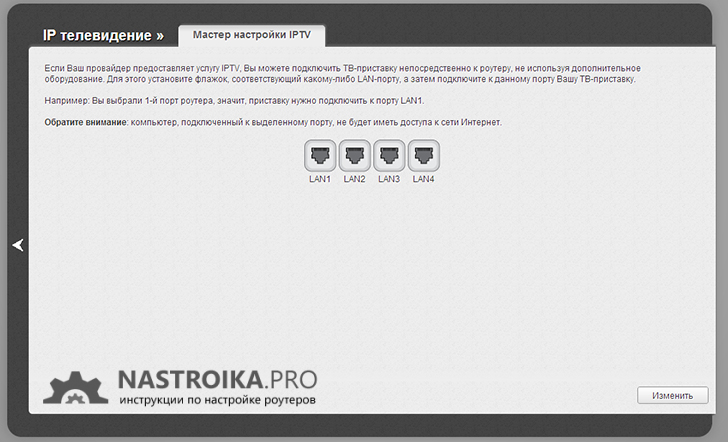
Jei taip, reikia pasirinkti prievadą, kuriuo bus prijungtas „Rostelecom“ TV priedėlis (per šį prievadą internetas neveiks). Pasirinkite ir išsaugokite. Ant tsiomos rišimas baigtas.
Esu tikras, kad ši instrukcija jums padėjo.

Kaip šprotas tavo namuose Elektroniniai prietaisai, jei wi-fi modulį galima pažadinti, o jei esate ne vienas stende, jis yra prijungtas prie interneto, tai yra valanda bi. Pats toks maršrutizatorius padės sukurti jūsų namuose prieiga be smiginio prie interneto. Ir zavdyakov tsyomu internete gali eiti vieną valandą praktiškai neapipjaustytas skaičius koristuvachivs. Įsigiję ir įsidiegę savo wi-fi maršrutizatorių, sutaupysite tonas laidų, lyg turėtumėte smiginį internetą.
Šiandien daug žmonių naudojasi interneto paslaugomis ir kitomis paslaugomis, kad galėtų bendrauti su „Rostelecom“. Ši įmonė skatina savo koristuvačius mokėti neprotingus tarifus, nes jie gali rasti malonią įvairovę. Interneto kokybė ir greitis įmonėje „Rostelecom“ taip pat yra gera. Kitų interneto tiekėjų vardu Rostelecom siūlo savo klientams nuomoti maršrutizatorių.
Varto gerbk tai, ką reklamuoja įmonė skirtingi modeliai nuomojami maršrutizatoriai, bet labiausiai jie nuomoja tokius maršrutizatorius kaip Sagem FAST 2804. Atrodo kaip šis maršrutizatorius.

Galite paskambinti įmonės specialistui ir pataisyti maršruto parinktuvą arba galite taisyti patys. Norėdami savarankiškai nustatyti maršrutizatorių iš Rostelecom, turėsite atlikti keletą paprastų veiksmų.
Dėl burbuolės, kaip ir nustatant bet kurį kitą maršrutizatorių, būtina prisijungti tiesiogiai. Kam tą įvedame adreso eilutėje, parašykite maršrutizatoriaus adresą ir http://192.168.1.1. Kitą dieną tu pasirodysi prie lango.
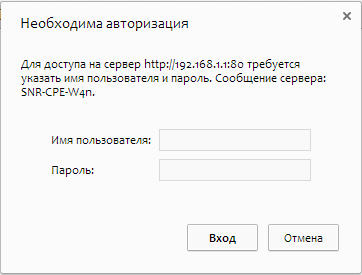
Kaip matote iš ekrano kopijos, turite įvesti savo prisijungimo vardą ir slaptažodį. Norėdami gauti daugiau vipadkiv, turėsite įvesti standartinį prisijungimo vardą ir slaptažodį, o patį prisijungimą - admin tą slaptažodį admin. Jei šie duomenys neveikia, pažiūrėkite į maršrutizatorių. Gali būti, kad naujajame bus pašto prisijungimo vardas ir slaptažodis. Kitu atveju tiesiog paskambinkite savo pašto darbuotojui ir sužinokite duomenis. Po to perkelkite jį į maršrutizatoriaus žiniatinklio sąsają.
Mums reikės pamatyti PPP ryšį. Kam žinome, einame į meniu "Dodatkovі nalashtuvannya" ir kuriame meniu spaudžiame elementą "WAN paslauga". Shukaemo elementas "Vuluchiti" tai rodoma varnele, kuri matoma užfiksuota.
Dabar vėl skambinu, eikime į meniu "Papildomos tinktūros", tada paspauskite tašką „Kitų lygių sąsaja“ ir paspauskite tašką "ATM PVC sąsaja". Čia jis taip pat pažymėtas varnele "Vuluchiti" ir matyt rikiuotė. Pašalinote WAN prievado srauto nustatymus.
Po to būtina sukurti naują PVC-z'ednannya. Kažkam tame pačiame meniu, kur viskas buvo matoma, tereikia paspausti mygtuką "Papildyti". Naujame lange bus šie duomenys: VPI - 0, VCI - 33, DSL Link - EoA, inkapsuliavimo režimas - LLC. Užsiregistravus, kuris nurodė reikiamus pakeitimus, reikės paspausti mygtuką „Likti/išsaugoti“.
Jei žinote, eikite į WAN paslaugos meniu. Ir štai paspaudžiame mygtuką "Papildyti". Turėsite pasirinkti fizinę sąsają "atm0/(0_0_33)" ir paspauskite mygtuką "Dali".
Ateityje reikės pasirinkti režimą "PPPoE" ir dar kartą paspauskite mygtuką "Dali". Kito susitikimo metu turėsite įvesti prisijungimo vardą ir slaptažodį, kaip matėte prisijungę prie interneto. І ateityje būtina pažymėti prekę varnele „pakartoti PPP, kai prašoma autentifikuoti“. Juk žinau, paspaudžiu mygtuką "Dali".
Po kurio jis matomas pergalingai, kaip jis vadinamas „Maršrutas – užrakinimo vartai“. Čia nėra ką keisti, tiesiog paspauskite mygtuką „Dal“. Netrukus - "DNS sąranka". Čia niekas nesikeičia, tai tik dėl spaudimo "Dali". O dabar priklauso nuo jūsų, tokiu atveju reikės paspausti mygtuką „Likti/išsaugoti“.
Atlikę visus veiksmus, įdiegėte maršrutizatorių iš Rostelecom. Jakų bachite, čia nėra nieko lankstymo.
Prieš pradedant „Rostelecom“ paslaugų paketą, būtina sudaryti belaidžio maršrutizatoriaus nuomos sutartį. Paprastai „wifi“ maršrutizatorius yra „D-Link“ arba kiti populiarūs modeliai. Žinodami savo matavimo parametrus, taip pat maršrutizatoriaus funkcijas, sureguliuokite wifi ryšys galite tai padaryti patys.
Komplektas su Wi-Fi maršrutizatoriumi turi pataisymo laidą (dviejų krypčių laidą) – jis pasitarnaus prijungiant kompiuterį prie maršrutizatoriaus. Pirmiausia turite įkišti vieną pataisos laido galą į dešinįjį maršrutizatoriaus skydelio LAN prievadą. Kita pabaiga ateina prie kompiuterio ribos.
Pakoreguojame parametrus fechtavimo kortos– kuriam pasirinkite šaką „Merezhnі podklyuchennia“, jei kompiuteris atpažįstate Ethernet ryšį – spustelėkite jį dešiniuoju pelės mygtuku ir eikite į šaką „Vlastivostі“. Čia pasirinkite „Ryšys per TCP / IP“ ir eikite į jogos „Maitinimas“. Galima nurodyti automatinio IP adresų ir DNS pašalinimo galimybę – tokiu būdu IP adresai Rostelecom bus automatiškai priskirti jums. Jei norite jį pakeisti, pereikime prie paties maršrutizatoriaus taisymo. Nepamirškite maršrutizatoriaus prijungti prie gelbėjimo linijos.
Atidarykite naršyklę kompiuteryje ir įveskite prieglobos adresą, kuriame yra žiniatinklio spintelė, kad nustatytumėte maršrutizatorių. Skambinkite adresu 192.168.0.1. Adresai 192.168.1.1 taip pat yra pergalingi. Pirmiausia įveskite „Wi-Fi“ maršrutizatoriaus internetinę sąsają, turėsite įvesti slaptažodį. Neišsigąskite – prie įėjimo pirmą kartą galite pasiekti akcijos užduotis: prisijungimas – admin, slaptažodis – admin. Po autorizacijos galite peržiūrėti ir keisti vidinius maršrutizatoriaus nustatymus. Taip pat galite pakeisti savo slaptažodį žiniatinklio biure (reikia).
Pereikime prie „D-Link“ maršrutizatoriaus nustatymo iš Rostelecom. Pagrindinėje žiniatinklio sąsajos pusėje žinome skirtuką „Merezha“ ir WAN ryšio tipą – pasirenkame komandą „Nustatyti rankiniu būdu“. Įdiegiame praporščiką iš prekės „Dinaminis IP“. Prote deyakі gali prijungti paslaugą, nes tai leidžia laimėti įrašą „Statinis IP adresas“. Tse guli jūsų galvose, tai gali būti interneto tiekėjo protas. Eikime į WAN sąranką – spustelėkite mygtuką „Maitinimas“ ir pasukite sąranką: DNS adresai – piktograma „automatinis“, IGMP – įjungtas. Mes nustatysime kitus operatoriaus „Rostelecom“ pateiktus parametrus.
Mes viskuo pasirūpiname. Dabar sukurkite naują ryšį kompiuteryje. Kuriam naudokite mygtuką „Pridėti“. Ar okroshtsі, scho vіdkrylos, vybiraєmo padalintas "Nakshtuvannya podklyuchennya" - davė laukus:
Immerezhі – SSID (gana)
Ryšio tipas – PPPoE
Prisijungimo vardas ir slaptažodis - paimkite iš sutarties su Rostelecom.
Išsaugokite įrenginius.
Eikite į skirtuką „Merezha“ - WAN skyrių. Elemento „Užrakinimo šliuzas“ eilės tvarka pridėkite ženklą - įjunkite PPPoE ir įjunkite dodatkovyh nalashtuvannyah(skirtukas pavadintas taip) įjunkite IGMP funkciją - jungtis prie IP-TV.
Išsaugokite viską ir iš naujo paleiskite maršrutizatorių. Kartais gali tekti iš naujo nustatyti kompiuterį.
Dabar interneto kabelį, kuris eina į Jūsų butą, galite prijungti prie wifi maršrutizatoriaus INTERNET prievado – nustačius laidą užsidegs žalios spalvos indikatorius. Sužinokime iš sąrašo galimi ryšiai savo SSID (tinklo pavadinimą) ir atlikite paprastą prisijungimo procedūrą – įveskite saugos raktą, kad pasiektumėte belaidį tinklą.
Šiame reitinge mes papasakojome apie tai, kaip sutaisyti „Wi-Fi“ maršrutizatorių, pvz., „Rostelecom“. Pas mus galite atvykti su kokiu nors maistu - mūsų fahіvtsі ne tik žodžiu paaiškins jums turėjimo tobulinimo etapus, bet ir tikrai pademonstruos geriausius robotikos įgūdžius su be-yakim merezhny ir kompiuterio turėjimu.
„Rostelecom“, sudarydama paslaugų teikimo paslaugų sutartį savo abonentams - „Wi-Fi“ maršrutizatorių „Rostelecom“, kuris laikomas vienu populiariausių. bereaktyvinės technologijos. Tokį priedą užbaigti nesunku. Jei kuris nors koristuvach gali savarankiškai nustatyti ryšį su internetu papildomam modemui, dirbkite su maršrutizatoriaus konfigūracija ir apverskite jį.
Kodėl „Rostelecom“ reikia maršrutizatorių naudojimo instrukcijos?
Jei sutartys su koristuvach paslaugų posto darbuotoja laikosi dainavimo aspektų. Priimtinas šios įmonės maršrutizatoriaus prievadas nėra toks pat kaip garsiausių maršrutizatorių modelių, kurie yra plačiai atstovaujami rinkoje.
„Rostelecom“ maršrutizatoriai turi standartinę ADSL jungtį, kaip ir kiti maršrutizatorių modeliai turi RJ-45. Atsižvelgiant į tokius ypatumus, „Rostelecom“ maršrutizatoriaus diegimas skiriasi, o ne taip, kaip kituose modemuose.
„Rostelecom“ maršrutizatorių ypatybės
Ant maršrutizatoriaus korpuso yra lipdukas, už ką atkeršyti Detali informacija apie priedus: modelio pavadinimas, galimi darbo režimai, abonento prisijungimas, slaptažodžiai WiFi maršrutizatoriai„Rostelecom“, prieigos prie interneto ir MAC kodas. Maršrutizatoriuose yra specialios programinės įrangos versijos, o tinktūra įdiegiama greitai ir be jokių ypatingų problemų, o įėjimui pasirenkamas to pavadinimo kodas. Tam koristuvačiovo modemas turėtų prieš ausies kaušelį surašyti visus duomenis, nukreiptus į valdomą korpusą.
Pilna komplektacija
Maršrutizatorius „Rostelecom“ bendrovės abonentams tiekiamas su šiuo pilnu komplektu:
- Įdėjimo garantija.
- Gyvenamasis blokas.
- CD-ROM įrašymo programinės įrangos apsauga.
- Naudojimo instrukcijos, kuriose aprašoma, kaip prijungti maršrutizatorių prie Rostelecom.
- Vita pora, zazdalegіd paruošti prieš operaciją.
![]()
Maršrutizatoriaus prijungimas
Nezalezhno vіd konkretus modelis„Rostelecom“ maršrutizatoriaus reguliavimo tvirtinimas gali būti išjungtas, kai įjungtas maitinimas. Iš pažiūros paprasčiau, ryšį galima įjungti tik tada, kai elektra bus įjungti visi prietaisai – modemas, kompiuteris, netbook, priedėliai ir televizoriai.
Maršrutizatorius prijungtas prie įžeidžiančios schemos:
- Prie ADSL modemo įvesties prievado įkišamas tinkamas arba interneto kabelis.
- Prie elektros lizdo prijungtas gyvenamasis blokas, kištukas kažkoks jungtis prie maršrutizatoriaus išvesties lizdo.
- Per LAN prievadą modemas yra prijungtas prie kompiuterio, kad padėtų.
Dar kartą patikrinkite ryšio teisingumą
Pakartotinis patikrinimas, ar maršrutizatorius tinkamai prijungtas prie Rostelecom, yra toks:
- Modemo korpuse jis pažymėtas maitinimo simboliu, kuris turi būti išverstas ties "Įjungta".
- Maršrutizatoriaus užimtumas yra tris kartus maždaug vienas tarpas, po kurio pradedate dirbti.
- Perimamas asmeninis kompiuteris.
- AT vіdkritu vіknі naršyklėje, adreso juostoje įveskite rt, po to paspaudžiamas Enter.
- Atsiras meniu, kurio stulpeliuose įvedamas prisijungimo vardas ir kodas. Reikalingi parametrai nurodyti informacinėje lankoje, atspausdintoje ant maršrutizatoriaus korpuso.
- Maršrutizatorius "Rostelecom" nalashtovuєtsya per meniu, mokyklų mainai vydkrilosya po vikonanih manipuliacijų.

Kaip nustatyti „Rostelecom“ maršrutizatorių?
Maršrutizatoriaus reguliavimas atliekamas per langą, tarsi ranka, ir specialaus "Maister of Regulation" pagalba. Maršrutizatorių perduosiu Rostelecom, kad patiktų tik koristuvačiams, nes jie gali atlikti darbą su panašiais ūkiniais pastatais.
Maršrutizatoriaus nustatymas nustatomas tokia tvarka:
- Meniu galite pamatyti "Meister nalashtuvan".
- Nurodoma koristuvacho gyvenamoji vieta - tos vietos plotas.
- Nurodomas „Rostelecom“ teikiamos paslaugos tipas: „Internetas“, „Telefonas ir internetas“, „Telefonas“, „Internetas ir televizija“. Reikiamą informaciją rasite su įmone pasirašytoje sutartyje.
- Jei koristuvach turi dinaminį IP, toliau pateiktas taškas nepaisomas.
- Kituose taškuose nurodomas įmonės matytas slaptažodis ir prisijungimas, nurodomi prievadai, prie kurių prijungtas televizorius ir prijungtas tas telefonas.
- Reikalingas slaptažodis ir Wi-Fi prisijungimas.
- Patvirtinamas įvesto slaptažodžio teisingumas.
- Visi įvesti nustatymai išsaugomi.
- Naršyklė užsidaro ir maršrutizatorius paleidžiamas iš naujo.
Atlikę tinkamą sąranką, galite būti prisijungę prie interneto.
Maršrutizatorius SAGEMCOM [apsaugotas el. paštas] 2804
Vienas iš populiariausių ir plačiausių maršrutizatorių, kuriuos apdovanoja Rostelecom. Atrodo praktiškai visiems abonentams zgіdno su sutarties protus. Maršrutizatorių „Rostelecom 2804“ palaiko stabilus robotas, signalas, priimantis dizainą, platų funkcionalumą ir nepadorias charakteristikas. Maršrutizatoriaus privalumas – USB prievadai, kurių pagalba galima susikurti atsarginį kanalą įjungus 3G modemo režimą.

Maršrutizatoriaus ypatybės
- IPTV.
- Išmintis iš kitų turtų.
- Kietas procesorius.
- Galimybė palaikyti įvairias IP paslaugas.
- MAC adreso filtravimo nustatymas.
- Telefono linija paimama pagal valią.
- Povna tekhpidtrimka ir servisne obslugovuvannya vіd "Rostelecom".
- Stіykіst korpusas prieš pataikyti, kad poshkodzhen.
- Didelės spartos ryšys - 300 Mbit/s;
- Automatiškai remikannya kanalіv zvyazku gedimų atveju.
TR-069 klientas leidžia nuotoliniu būdu valdyti maršrutizatorių. Router to Rostelecom palaiko visas šiuolaikines IP paslaugas ir technologijas.
D-Link maršrutizatorius
„Rostelecom“ teikėjas plačiai mėgsta „D-Link“ maršrutizatorių. D-Link DIR 300 maršrutizatorius yra vienas populiariausių. „Zavdyaks“ pagal savo aparatinės įrangos ypatybes idealiai tinka tiekėjo įmonei, garantuojančią stabilų interneto veikimą be gedimų ir atleidžiant nuo tarifų, kurių greitis neviršija 100 Mbit / s. Už maršrutizatoriaus pagalba galite įdiegti Wi-Fi tinklą, palaikyti IPTV, su kuriuo galite jį nustatyti rankiniu būdu.
„D-Link DIR 300“ modelį dažniausiai mato šie „Rostelecom“ tiekėjo abonentai, nes jie sudaro susitarimą dėl interneto žiūrėjimo už UTP kabelio, kad tokiu kabeliu būtų galima jį pratęsti iki abonento buto iš skydo. , užkliuvo kabinoje. Abonentams, prisijungusiems prie interneto per telefono liniją, šio modelio maršrutizatorius nepasiekiamas.

Kaip prijungti D-Link DIR 300 maršrutizatorių
Galiniame kelvedžio skydelyje yra kelios sąsajos iš penkių dalių – vienas WAN ir du LAN, mygtukas RESET ir gyvybės rožė.
- Įstaigos z pіd'їzdu kabelis iš teikėjo skydo yra prijungtas prie INTERNETO lizdo arba WAN.
- Norėdami gauti papildomą laidą, kompiuterį galima prijungti prie bet kurio iš galimų LAN lizdų. Dažniausiai porti prilygsta burbuolei ant burbuolės, prote dažniausiai eina į LAN 1 victoria.
- Prie LAN 4 prievado prijungtas TV priedėlis. Kaip ir televizoriaus imtuvai, jie jungiami tiesiai į LAN 3, LAN 4 lizdą.
Maršrutizatorius pirmiausia įdiegiamas per asmeninį kompiuterį per kabelio jungtį, kuri yra įtraukta į plėtinį. Kadangi tokios galimybės nėra, jie jungiasi prie maršrutizatoriaus per Merezha Wi-Fi planšetėje.
Shvidke pataisė maršrutizatorių
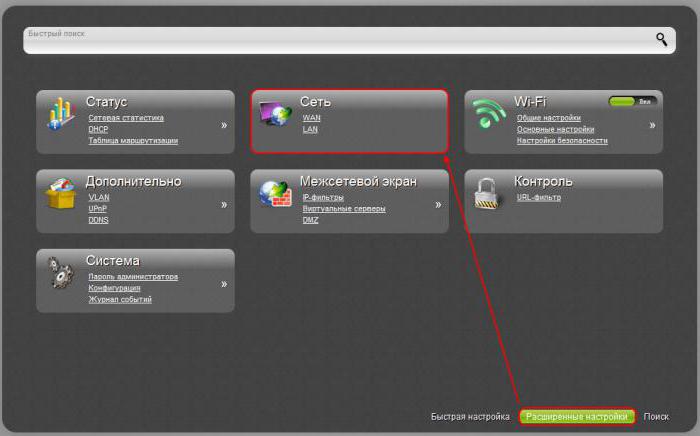
AT kitos versijos D-Link DIR 300 maršrutizatoriaus programinė įranga shvidkogo nalashtuvannya, zavdyaki z'ednannya galima įdiegti trimis etapais specialios programos Spustelėkite „n“ prisijungti. Norėdami prisijungti prie Rostelecom, pakanka įvesti PPPoF protokolą.
Indėlininkui, kuris buvo įvestas, įvesties laukelyje turi būti įvestas sutartyje nurodytas slaptažodis ir prisijungimo vardas. Dienos pavadinimas gali būti paimtas visam laikui.
Išsaugojęs visus nustatymus, maršrutizatorius automatiškai prisijungs prie tiekėjo serverių, o po to turėtumėte pasakyti apie sėkmingo ryšio prieinamumą (arba trukmę). Panašiai D-Link maršrutizatoriuose galite nustatyti fizinį prievadą televizijos kanalui, kuris jungiasi per IPTV imtuvą.
TP-Link maršrutizatorius, skirtas Rostelecom
Sutarties su interneto paslaugų teikėju „Rostelecom“ įvykdymo valandą abonentams bus pasiūlyti „TP-Link“ prekės ženklo maršrutizatoriai. Tegu visi šio rinkiklio modeliai idealiai tinka paskirstyti interneto signalą bet kurioms programėlėms.
Daugumoje maršrutizatorių modelių įdiegta programinės įrangos saugumas, kuri apsaugo asmeninį kompiuterį, ta pati ataka nuo piktadarių atakų ir piktavališko „smūgio“.

Automatinis maršrutizatoriaus nustatymas
- Komplekte su maršrutizatoriumi yra kabelis su rožėmis LAN prievadams. Paskambink vin zhovty.
- Šio laido pagalba maršrutizatorius yra prijungtas prie Asmeninis kompiuteris arba nešiojamasis kompiuteris.
- Prie WAN lizdų galiniame skydelyje pridėsiu tiekėjo prijungtą laidą prie buto.
- Būtina pataisyti patį maršrutizatorių. Ant dėžutės pridėsiu garsą, nurodantį žiniatinklio sąsajos adresą: geriausias laimėtas yra standartinis - 192.168. Norėdami įvesti adresą, galite įvesti bet kurioje naršyklėje.
- Kitoje įgaliojimo pusėje, kituose laukuose nurodykite admin. Jei prieiga užblokuota, galite peržiūrėti įvesties duomenis ant maršrutizatoriaus pakuotės.
- Meniu nurodomi koristuvach duomenys: roztashuvannya, teikėjo pavadinimas ir kita informacija.
- Įeiti specialus biuras abonento, duomenys, perduoti iš sutarties su Rostelecom, priskiriami kitai sutarčiai.
Automatinis surišimas TP-Link maršrutizatorius leidžia greitai užmegzti ryšį su internetu, nesileidžiant į nereikšmingą rankinį sąranką.
Maršrutizatorius

